WINDOWS 2003 的 IIS 6.0 默認是沒有安裝開啟對ASP的支持 這要我們手動去配置 這一步很簡單
一 首先在控制面板裡運行”添加刪除程序” 選擇安裝IIS 6.0 安裝後IIS 6.0就默認開啟了對ASP的支持 如果發現未允許運行ASP 可按 A B C 步驟去開啟
A:在開始菜單——>程序——>”管理工具”裡打開 IIS 6.0 選擇 “WEB 服務擴展” B:點選 Active Server Pages 組件 和 遠程管理 (HTML) 工具 “Active Server Pages ” 並設置為允許 C:再點選 “Internet 數據連接器” 同時設置為允許即可 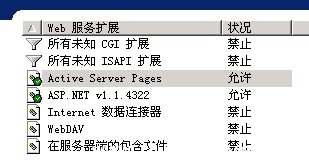
二 在“默認網站屬性”窗口上按 “主目錄”標簽 點“配置”按鈕 在彈出的“應用程序配置”窗口中點取“選項”按鈕 勾選“啟用父路徑” 確定 如圖所示 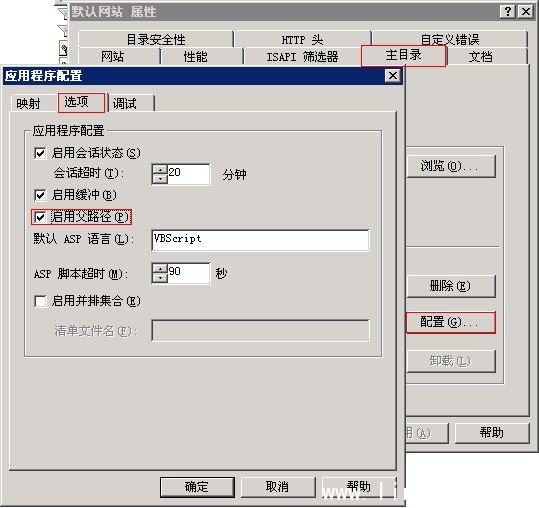
設置”internet 來賓帳戶”有讀寫權限 有時訪問網站時會提示沒有權限,就是這裡要設置下”internet 來賓帳戶”有讀寫權限 首先打開IIS,找到你的站點,右擊—權限 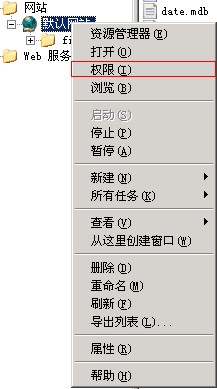
在安全屬性裡,看下有沒有如下圖所示的,”internet 來賓帳戶”如果沒有,添加個 並設置下圖所示的權限 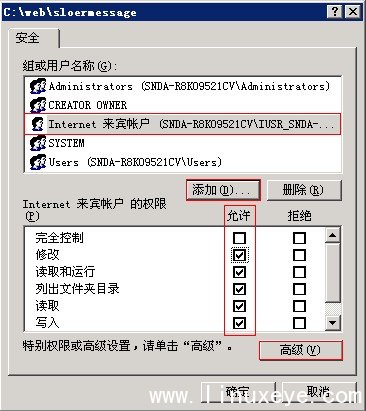
如果你之前已經上傳文件到服務器,就要點高級,把權限應用到你已上傳的那些文件上去,操作如下圖所示 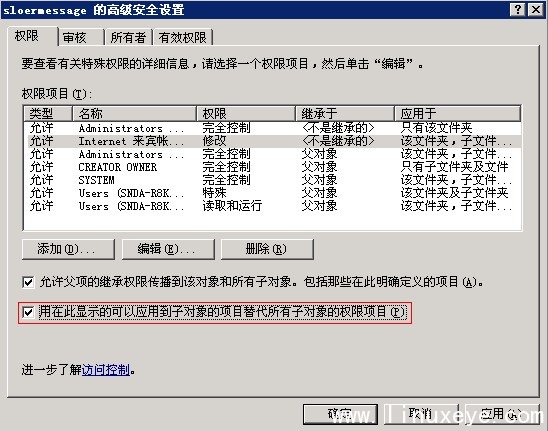
三 配置 WINDOWS 2003 IIS 6.0 的 PHP環境
第一步 解開php-5.2.3到C盤然後把文件夾重命名為PHP並設置權限USER對該文件夾有讀寫 的權限 第二步 把 C:PHP下面的 php.ini文件復制到C:WINDOWS目錄下
第三步 1、將c:phpext目錄下的所有.dll文件復制到c:windowssystem32目錄下 2、C:php目錄下的 libmysql.dll 、php5ts.dll 復制到c:windowssystem32目錄下
第四步 控制面版——>管理工具——>Internet服務管理器——>點選“Web 服務擴展”——>在右邊窗口右擊“添加一個新的 Web 服務擴展”——>擴展名為 “PHP”——>再點擊“添加”——>》在出現的窗口裡浏覽到“c:phpphp5isapi.dll” 並確定 然後再點選 Web 服務擴展 PHP 並選擇允許 如圖所示 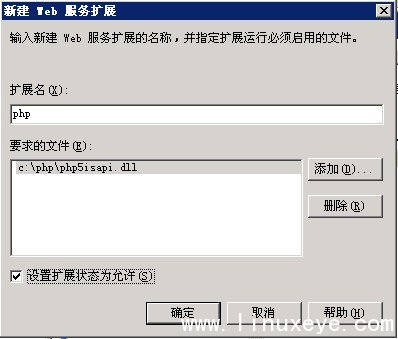
第五步 在“默認網站屬性”窗口上按 “主目錄”標簽 點“配置”按鈕 在彈出的“映射”窗口中點取“添加”按鈕,在彈出的“添加/編輯應用程序擴展名映射”對話框中的“可執行文件”文本框中輸入 “C:phpphp5isapi.dll” “擴展名”文本框中輸入“.php”(注意一定要有那個點)動作限制為GET,HEAD,POST,TRACE 並勾選 “檢查文件是否存在”項 如圖所示 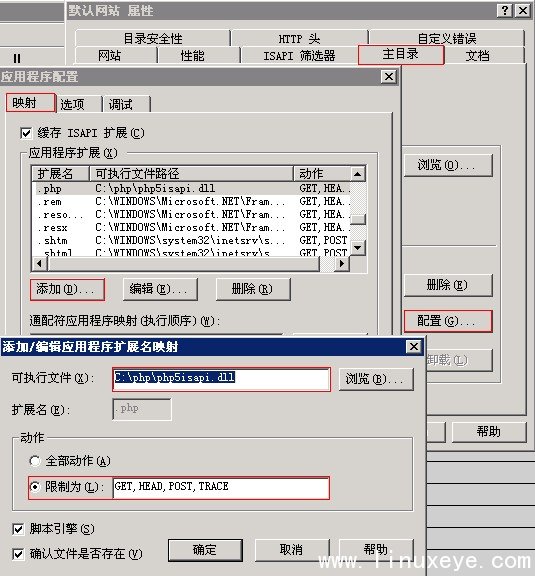 到了這一步 對配置PHP環境就算完成了
到了這一步 對配置PHP環境就算完成了
第八步 測試 配置完成後 如果想測試 PHP 是否已經安裝成功 可以在空間裡根目錄下建立一個文件 如 info.php 然後寫入下面的語句 (新建個文本文檔輸入以下代碼,然後再把新建文檔.txt重命令為info.php) <? echo phpinfo(); ?> 保存後 用IE訪問這個文件 http://localhost/info.php
如果能見到這熟悉的頁面 對配置PHP環境就真正成功了 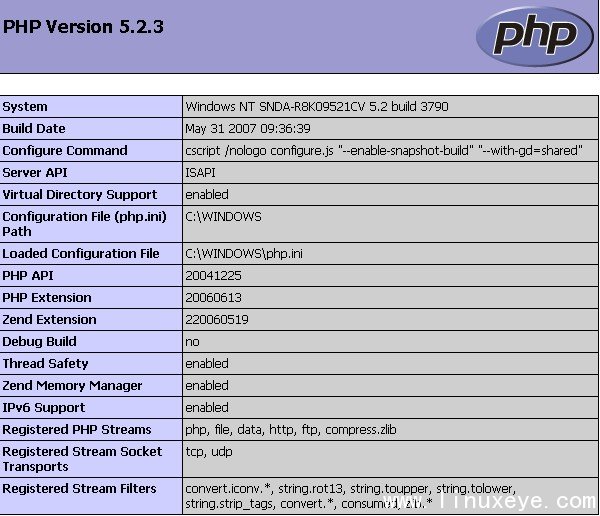
配置php.ini支持mysql 記事本打開已復制到c:windows下的php.ini
a:查找 extension_dir 將這行extension_dir = “./”改為 extension_dir = “C:phpext” (如果是 ;extension_dir = “./” 要把前面的分號去掉)
b:查找以下3項並且去掉前面分號 ;extension=php_mbstring.dll ;extension=php_gd2.dll ;extension=php_mysql.dll ;extension=php_mysqli.dll
c 檢查short_open_tag = On (是on就對了,有些版本是關的)
保存後並重裝IIS(運行IISRESET)
四 MYSQL安裝
下面以“mysqlv5.0.27安裝版”為例
歡迎向導 
選擇安裝類型 Typical(典型)、Complete(完全)、Custom(自定義) 選擇“Custom(自定義)”安裝 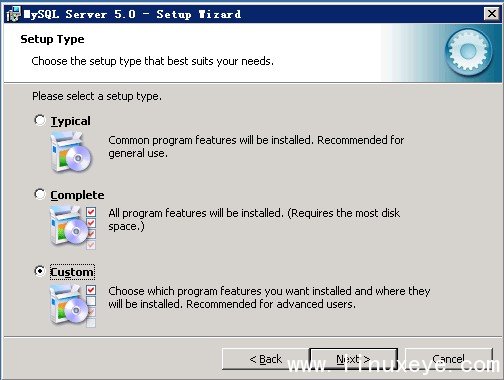
如果目錄要修改等可以這邊操作,建議修改安裝到非系統盤我這們就不修改,直接默認 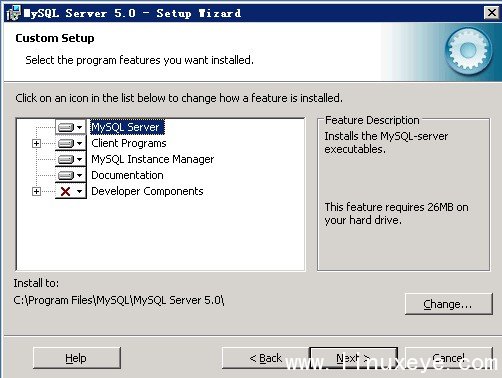
右擊install進行安裝 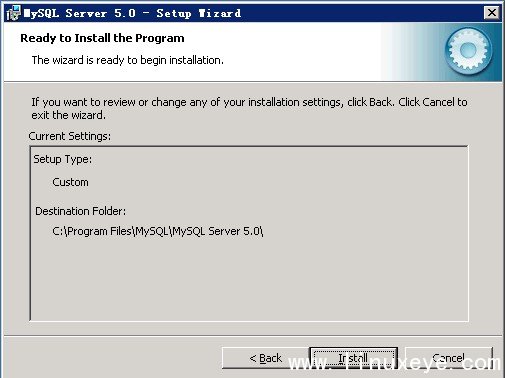
創建MySQL.com帳號的界面,如果是首次使用MySQL,選“Create a new free MySQL.com accout”。(建議選skip sign-up跳過) 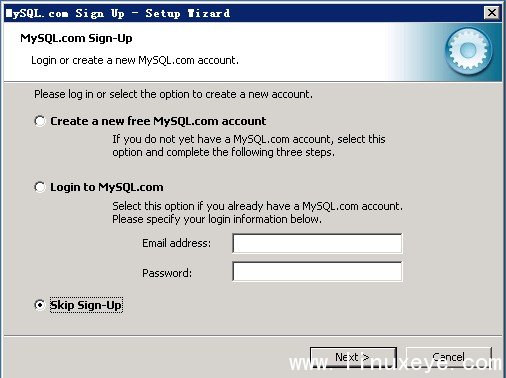
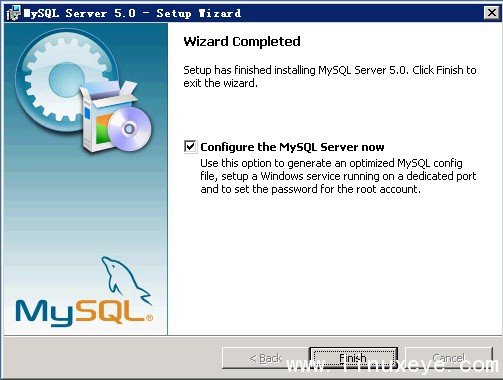
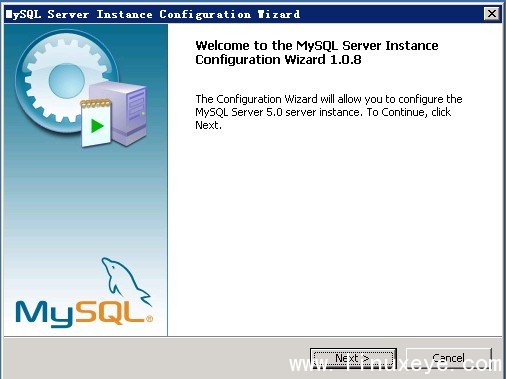
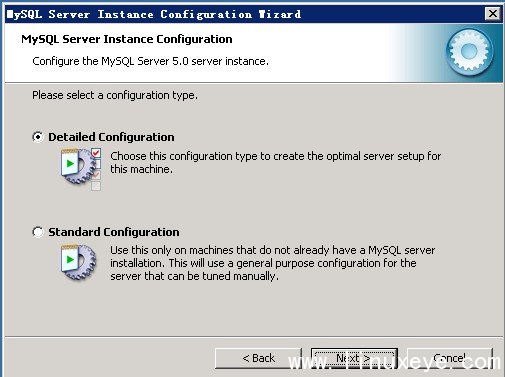
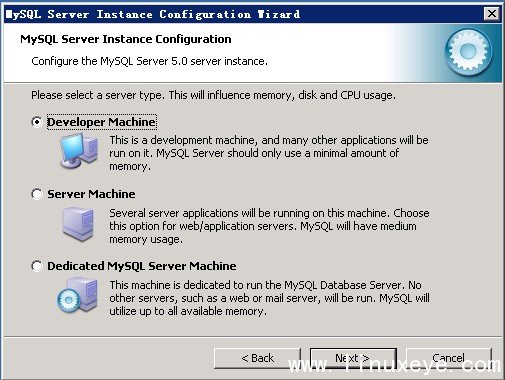

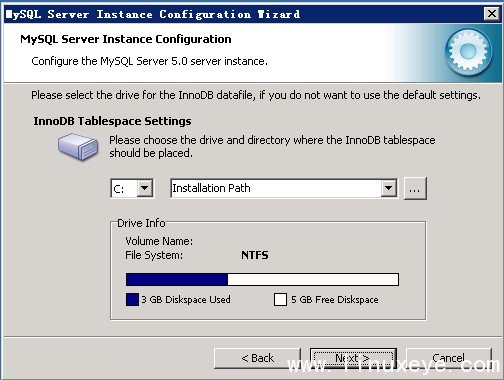
選擇MySQL的同時聯接數選擇“Manual Setting”,設置根據自己需要,酌情設置。 
選擇默認的3306端口即可,有開防火牆和IP刷選記的加上端口 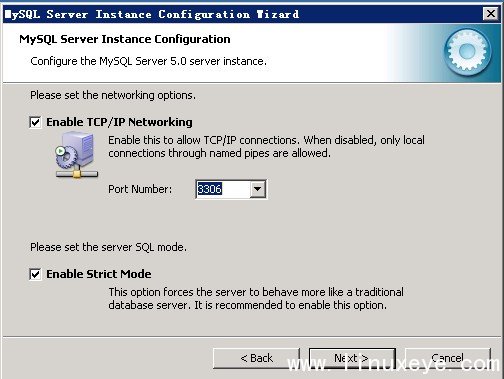
選擇MySQL中的字符設置注意,這裡的選擇將會影響你是否能在MySQL中使用中文。選擇gb2312字符集以便支持簡體中文,繁體中文選big5 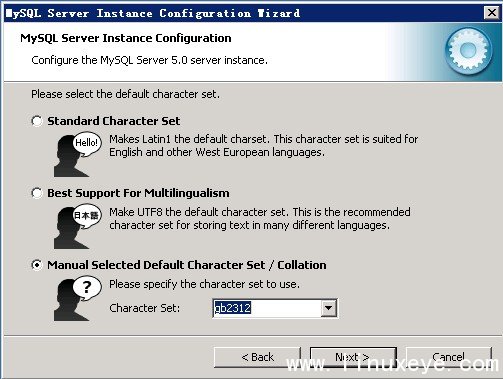
“launch the MYSQL Server automatically”一定在打勾,這樣MYSQL服務就可以隨系統一起啟動 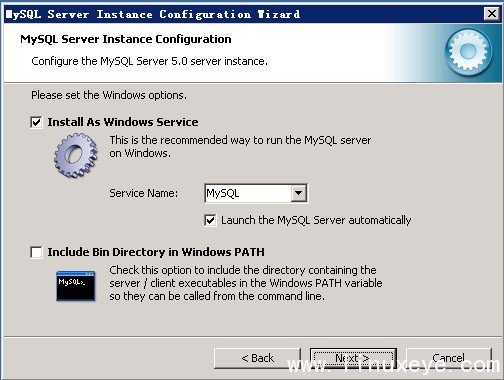
為MYSQL的ROOT用戶設置密碼(及確認密碼) 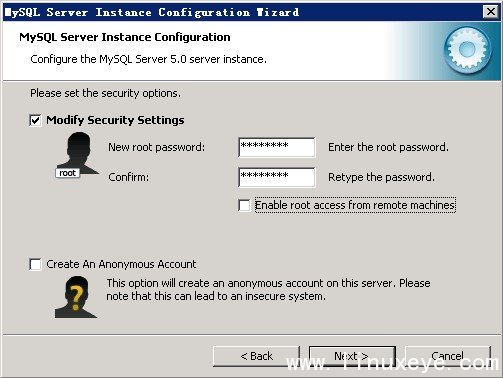
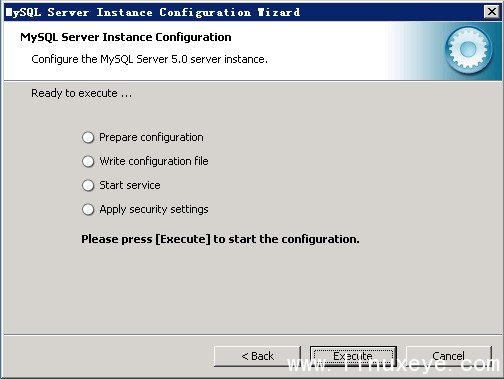
四個全部為打勾,如果有一個沒有則證明安裝有錯誤 
完成後在系統的服務裡面找下MYSQL服務是否啟用,及是否自動啟動以驗證mysql安裝是否成功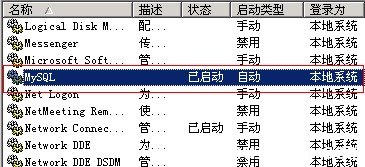
下面以 phpMyAdmin-3.5.2.2-all-languages 版為例 下載名解壓到網站根目錄,並重命令為phpmyadmin(注意文件夾的權限internet來賓要用讀寫的權限) 然後本地訪問http://localhost/phpmyadmin/index.php(遠程訪問把localhost改為相應的IP地址即可)
管理界面 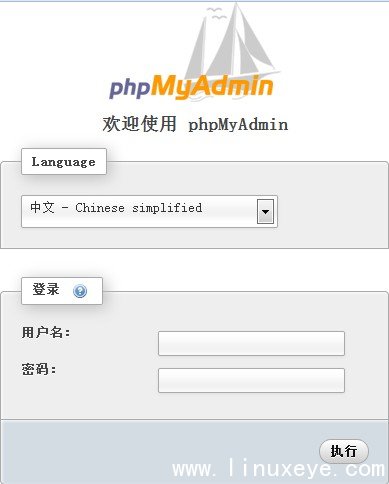 到此WIN2003 IIS6.0+PHP+ASP+MYSQL+phpmyadmin配置基本上就完了
到此WIN2003 IIS6.0+PHP+ASP+MYSQL+phpmyadmin配置基本上就完了